Windows 8ファミリーを強く特徴付けているのは、ログイン直後からフルスクリーンで展開される新しいユーザーインターフェースの「Modern UI」(旧称「Metro UI」)だ。
タブレットをはじめとする、タッチスクリーンデバイスに最適化された大きなタイル(いわゆるアイコン)が並ぶこの新しいUIは、Windows 8ストアアプリやデスクトップアプリ(従来のWindowsアプリケーション)を呼び出すためのランチャーとして機能すると同時に、アプリ側が対応していればタイル自体に最新の情報(新着ニュースのヘッドラインやメールの未読数など)を表示するといった、これまでのアイコン以上の機能を持たせることもできる。
さらにこのModern UIは、ソフトウェアプラットフォームとしての役割も担う。マイクロソフトではこのプラットフォーム上に「Windowsストア」というソフトウェアマーケットを設けることで、その上で動くWindows 8ストアアプリを介した、開発者とユーザーとを巻き込んだ新たなエコシステムの構築を目指している。Appleが「App Store」で、Googleが「Google Play」で行ってきたアプリストアの取り組みを、マイクロソフトも本格的に展開していくことになる。このWindowsストアで流通されるソフトウェアが、質、量ともにどれだけ充実し、ユーザーに受け入れられるかが、Windows 8の成否のカギを担っていると言ってもいい。
ユーザーインターフェースとしてのModern UIは、タッチ操作を主体に考えた場合、近年のスマートフォンやタブレットと比較しても見劣りしない水準のものに仕上がっている。タップによるアクションの実行、スワイプによるスクロール、2本の指を使った拡大・縮小や回転、文字入力のためのソフトキーボードなどといった、タッチデバイスでは、もはやおなじみとなっている多くの操作については、Windowsストアアプリの多くで同じように利用できる。
さらに画面右端からのスワイプで表れる「チャーム」と呼ばれるブロックでは、検索やメニューへの移動、シャットダウンといったシステム共通の操作が、画面上端もしくは下端からのスワイプで表示される「アプリコマンド」メニューでは、各Windowsストアアプリに独特の操作が行えるようになっており、慣れてしまえば、どのようなアプリでも共通の操作で利用できるようになる。
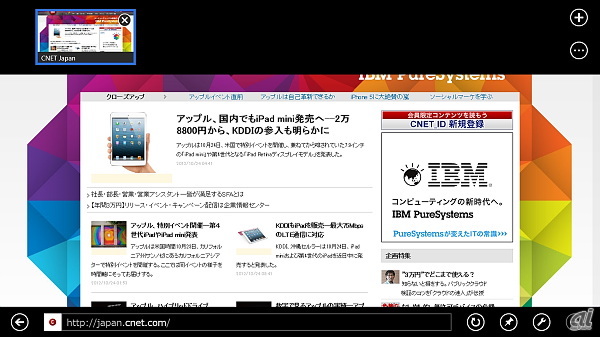
従来のWindowsデスクトップは、「デスクトップ」と書かれたタイルをタップすることで呼び出せる。また、デスクトップアプリケーションのアイコンをタイルとしてModern UI上に置いておけば、それをタップすることでデスクトップへの移動とアプリの起動を同時に行える。このデスクトップの扱い方は、従来のWindowsとほぼ変わらない。ただ、Windows 8のデスクトップからはWindows 95の時代からおなじみだった「スタートメニュー」がなくなっているのだが、これは「Modern UIのメニュー画面」を、以前のスタートメニューの代わりとすることを意図したデザインなのだろう。
デスクトップはもちろん、Modern UI上においても、従来のWindowsでの基本的なマウス操作やショートカットキーについては利用できるようになっている。Developer Preview版から使用してきた感想として、若干の慣れは必要なものの、タッチデバイスを持たないモバイルPCやデスクトップPCにおいても、Windows 8の新しいUIはそれほど使いづらいものではないと感じている。
どうしても「違和感に慣れそうにない」というユーザーであれば、ショートカットキー(「Win+D」でデスクトップへ移動、「Win+X」でクイックアクセスメニューを表示……など)を積極的に利用したり、また有志によって開発されているさまざまなフリーのユーティリティソフト(Modern UIをスキップしたり、タスクバーにスタートメニューを復活させたりするものが開発されている)を使う余地も残されている。
CNET Japanの記事を毎朝メールでまとめ読み(無料)
 無限に広がる可能性
無限に広がる可能性
すべての業務を革新する
NPUを搭載したレノボAIパソコンの実力
 心と体をたった1分で見える化
心と体をたった1分で見える化
働くあなたの心身コンディションを見守る
最新スマートウオッチが整える日常へ
 メルカリが「2四半期連続のMAU減少」を恐れない理由--日本事業責任者が語る【インタビュー】
メルカリが「2四半期連続のMAU減少」を恐れない理由--日本事業責任者が語る【インタビュー】
 なぜPayPayは他のスマホ決済を圧倒できたのか--「やり方はADSLの時と同じ」とは
なぜPayPayは他のスマホ決済を圧倒できたのか--「やり方はADSLの時と同じ」とは
 AIが通訳するから英語学習は今後「オワコン」?--スピークバディCEOの見方は
AIが通訳するから英語学習は今後「オワコン」?--スピークバディCEOの見方は
 パラマウントベッド、100人の若手が浮き彫りにした課題からCVCが誕生
パラマウントベッド、100人の若手が浮き彫りにした課題からCVCが誕生
 野村不動産グループが浜松町に本社を「移転する前」に実施した「トライアルオフィス」とは
野村不動産グループが浜松町に本社を「移転する前」に実施した「トライアルオフィス」とは
 「ChatGPT Search」の衝撃--Chromeの検索窓がデフォルトで「ChatGPT」に
「ChatGPT Search」の衝撃--Chromeの検索窓がデフォルトで「ChatGPT」に
 「S.RIDE」が目指す「タクシーが捕まる世界」--タクシー配車のエスライド、ビジネス向け好調
「S.RIDE」が目指す「タクシーが捕まる世界」--タクシー配車のエスライド、ビジネス向け好調
 物流の現場でデータドリブンな文化を創る--「2024年問題」に向け、大和物流が挑む効率化とは
物流の現場でデータドリブンな文化を創る--「2024年問題」に向け、大和物流が挑む効率化とは
 「ビットコイン」に資産性はあるのか--積立サービスを始めたメルカリ、担当CEOに聞いた
「ビットコイン」に資産性はあるのか--積立サービスを始めたメルカリ、担当CEOに聞いた
 培養肉の課題は多大なコスト--うなぎ開発のForsea Foodsに聞く商品化までの道のり
培養肉の課題は多大なコスト--うなぎ開発のForsea Foodsに聞く商品化までの道のり
 過去の歴史から学ぶ持続可能な事業とは--陽と人と日本郵政グループ、農業と物流の課題解決へ
過去の歴史から学ぶ持続可能な事業とは--陽と人と日本郵政グループ、農業と物流の課題解決へ
 通信品質対策にHAPS、銀行にdポイント--6月就任のNTTドコモ新社長、前田氏に聞く
通信品質対策にHAPS、銀行にdポイント--6月就任のNTTドコモ新社長、前田氏に聞く
 「代理店でもコンサルでもない」I&COが企業の課題を解決する
「代理店でもコンサルでもない」I&COが企業の課題を解決する